Tema 6: Comprimir archivos
Windows 7 también incorpora una utilería que la verdad, es de suma importancia conocer: comprimir archivos.
La funcionalidad de comprimir una carpeta es para que se compriman carpetas y sus elementos (archivos) para ahorrar espacio físico en la unidad, por ejemplo: un archivo que mida 2 MB quizá pueda medir 1 MB después de comprimirlo, todo dependerá del tipo de archivo que se esté comprimiendo. En versiones anteriores de Windows se necesitaba tener instalado un programa para poder comprimir y descomprimir carpetas.
| Las carpetas comprimidas se diferencian de las otras porque tienen una imagen de un cierre |  |
Para crear una carpeta o archivo comprimido se debe:
- Abrir el explorador de Windows y seleccionar los archivos o carpetas involucrados.
- Hacer clic derecho sobre ellos y ejecutar el comando Enviar a:
- Seleccionar: Carpeta comprimida.
- Se puede cambiar de nombre si se desea pulsando la tecla Enter.
Ahora, para extraer los archivos o carpeta que se comprimió se debe:
- Dentro del explorador de Windows, ubicar la carpeta comprimida y hacer doble clic para abrirla.
- Hacer clic sobre el botón Extraer todos los archivos situados en la barra de herramientas.
- Seleccionar la ubicación donde se extraerán los archivos
- Por último, hacer clic en el botón extraer.
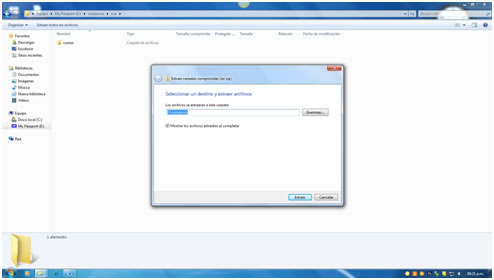
| Ha conluído el Módulo 3 - Manejo de las utilerías básicas.. Le sugerimos realizar la siguiente actividad de cierre de módulo. |
Página 8 de 8 |
